MailChimp教學:將Google聯絡人群組導入MailChimp

此為2018年最新版本教學文章
MailChimp是相當好用的工具,當你平時有在聯繫的客戶聯絡人越來越多的時候,想要為特定節日或重要消息寄送一封信,這時候你會需要寄送大量的信件,大家都知道使用信箱寄信給大量聯絡人時容易被系統視為垃圾信件處理,這是為什麼你需要像MailChimp這樣的系統協助你發送信件。
在匯入聯絡人之前,強烈建議做好群組分類,這樣一來往後在發送郵件時就可以針對特定群組發送信件,在本文當中,將教學如何將Google通訊錄群組導出後,再導入MailChimp列表的特定群組。
匯入聯絡人前的注意事項
- 你將要從Google聯絡人群組匯入MailChimp相對應的群組。
- 你需要先在MailChimp 列表內建立一個特定群組。
- 需要先從Google帳號匯出聯絡人,並儲存為CSV檔。
從Gmail匯出聯絡人群組
- 前往 Google 聯絡人。選擇您要匯出的聯絡人:
如要選取聯絡人群組: 更多>匯出,然後選擇某個特定群組。
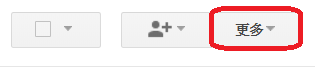
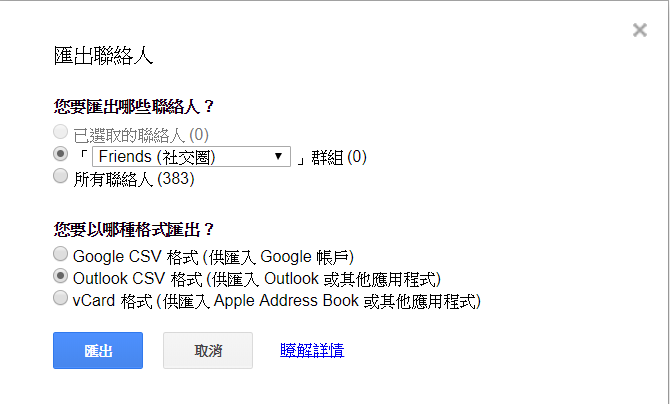
將聯絡人儲存為 CSV檔,按一下 匯出 即可儲存檔案。
將Google聯絡人群組匯入MailChimp群組
1.請到你的Mailchimp Lists 列表
2.點選欲上傳的清單List>進入該列表之後點選上方Manage contacts的選單>Groups群組
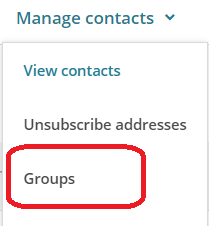
3.在這裡可以新增群組或是選擇已經建立好的群組,這裡用我已經預先設定好的群組做示範,選擇特定群組 >Import
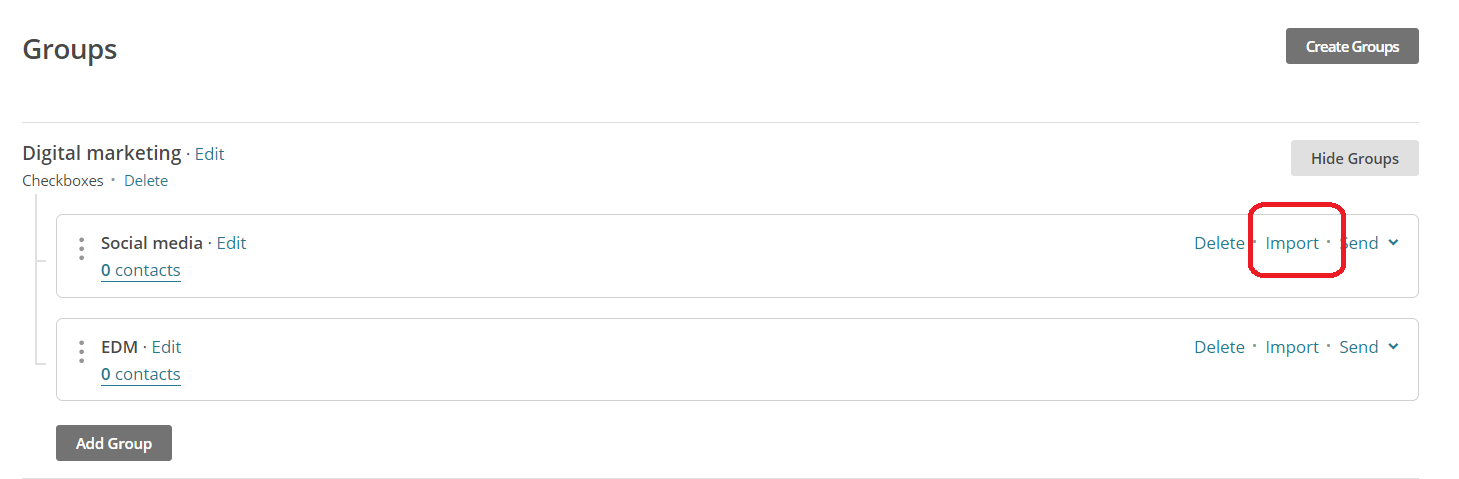
4.選擇匯入CSV檔(如下圖)>點選右下角Next下一步
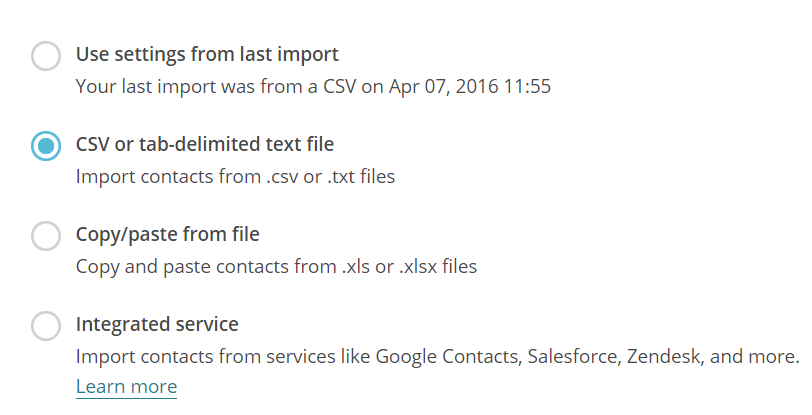
5.上傳CSV檔案,點選Browse>選擇電腦中的檔案
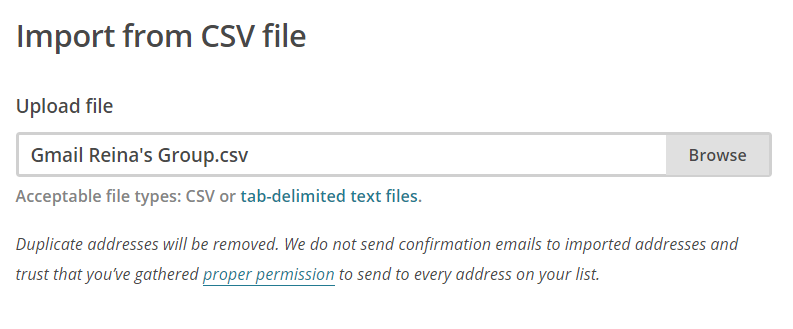
接著,會跳出一個視窗,這個視窗告訴你:你如果上傳這個列表,你的總訂閱人有可能會超過你目前可用的計劃限制,訂閱人超過就要付費升級計畫的意思。
選擇Continue繼續>Next下一步
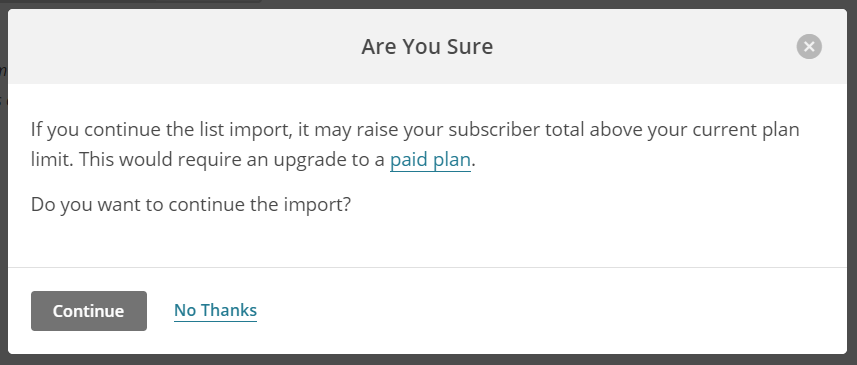
- 接著,這裡會有一些勾選確認動作,如下圖做為參考:
- 這裡會有一些小提示協助你修正及確認檔案,同時你可以在這裡標註Tags,往後方便好管理聯絡人,Tags的運用將會在下一章節做介紹。
- 選擇Subscribed 訂閱。
- 是否要自動更新列表中已有的聯絡人資訊,自行決定勾選。
- 是否要上傳添加的Tags興趣群組。
- 勾選確認欲上傳的群組位置。
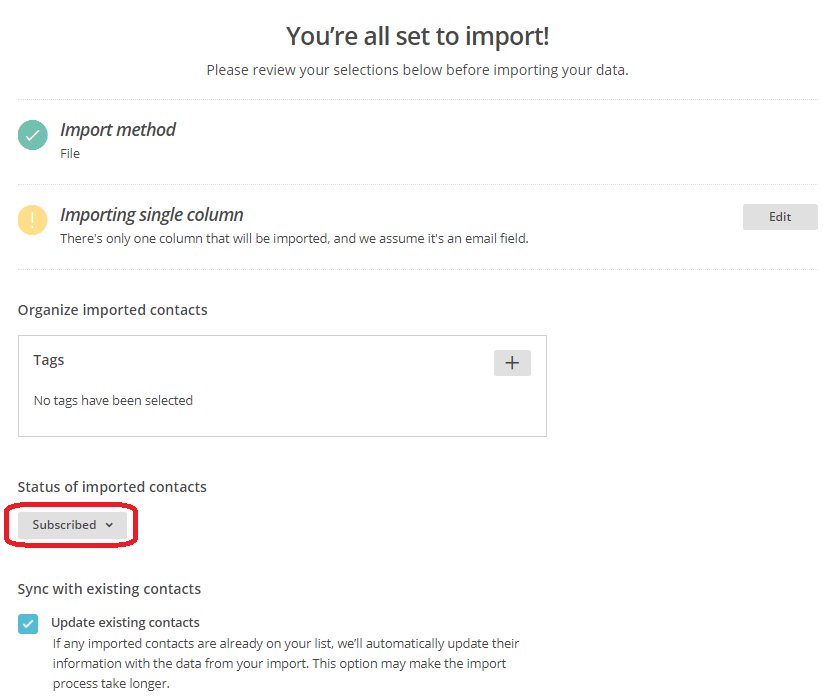
7.以上資料確認沒有問題就可以點選右下角的上傳![]() ,即完成本次的Google聯絡人導入MailChimp群組。
,即完成本次的Google聯絡人導入MailChimp群組。
下一篇介紹MailChimp教學:什麼是Tags? 如何運用Tags? 更多電商營運與架站相關的知識,歡迎訂閱歐斯瑞電子報,以及追蹤我們的Facebook粉絲專頁!
延伸閱讀:
作者 Reina Liu







我要留言